Die Spurleiste zeigt eine Zeitleiste mit Frame-Nummern (bzw. den entsprechenden Anzeigeeinheiten) an. Sie dient als schnelle Alternative zur Spuransicht, um Keys zu verschieben, zu kopieren und zu löschen sowie Key-Eigenschaften zu ändern. Wählen Sie ein Objekt aus, um die dazugehörigen Animations-Keys in der Spurleiste anzuzeigen. In der Spurleiste werden außerdem die Keys für mehrere ausgewählte Objekte angezeigt.
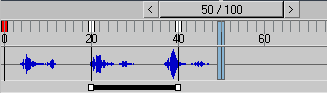
Die Keys werden mit farblicher Kennzeichnung angezeigt, damit Sie leicht erkennen können, welche Art von Key auf einem Frame vorhanden ist. Positions, Rotations und Skalierungs-Keys sind rot, grün bzw. blau, und nicht-Transformations-Keys (z. B. Modifikatorparameter) sind grau. Sie können die Farben im Dialogfeld "Benutzeroberfläche anpassen", was davon abhängt, ob der Key ausgewählt ist oder nicht. Der Frame-Indikator ist eine ähnliche Leiste, die blau angezeigt wird.
Ein Key in der Spurleiste kann für mehrere animierte Parameter der ausgewählten Objekte stehen. An einem bestimmten Frame können gleichzeitig Transformationen, Modifikatoren und animierte Materialparameter mit Keys versehen sein.
Sie können eine Liste aller für einen Key auf der Spurleiste eingegebenen Werte anzeigen, indem Sie mit der rechten Maustaste auf den Key klicken. Wählen Sie im Kontextmenü einen Key-Typ, um das Dialogfeld mit den dazugehörigen Key-Eigenschaften zu öffnen. Mit den Optionen im Menü können Sie Keys löschen und die Spurleistenanzeige filtern.
Das Kontextmenü der Spurleiste enthält ein Untermenü, in dem alle vorhandenen Prozedur-Controller aufgelistet sind (Listen-Controller, Ausdruck, Reaktoren, Federn, Rauschen usw.), die der aktuellen Objektauswahl zugewiesen sind. Wenn Sie einen Controller aus dem Untermenü auswählen, wird das Dialogfeld "Eigenschaften" für diesen Controller in seiner moduslosen Form angezeigt.
Die Spurleiste kann eine Waveform (.wav-Datei), die der Tonspur in Spuransicht zugewiesen ist. Um diese Funktion anzuzeigen, klicken Sie mit der rechten Maustaste auf die Spurleiste und wählen Konfigurieren Tonspur anzeigen (Dieser Befehl ist auch im Menü Animation
Tonspur anzeigen (Dieser Befehl ist auch im Menü Animation  Gruppe Klang verfügbar).
Gruppe Klang verfügbar).
Sie können das aktive Zeitsegment ändern, indem Sie  und
und  gedrückt halten, während Sie die Spurleiste ziehen. Halten Sie
gedrückt halten, während Sie die Spurleiste ziehen. Halten Sie  (linke Maustaste) gedrückt, um den Anfang des Bereichs zu verschieben, bzw.
(linke Maustaste) gedrückt, um den Anfang des Bereichs zu verschieben, bzw.  (rechte Maustaste), um das Ende des Bereichs zu verschieben. Halten Sie
(rechte Maustaste), um das Ende des Bereichs zu verschieben. Halten Sie  (mittlere Maustaste) gedrückt, um Start- und End-Frame gleichzeitig zu ändern. Eine QuickInfo am Cursor und eine Meldung in der Statusleiste geben den eingestellten Bereich an.
(mittlere Maustaste) gedrückt, um Start- und End-Frame gleichzeitig zu ändern. Eine QuickInfo am Cursor und eine Meldung in der Statusleiste geben den eingestellten Bereich an.
Sie können die Spurleiste erweitern, um Kurven anzuzeigen. Klicken Sie auf die Schaltfläche ![]() (Mini-Kurven-Editor öffnen) am linken Ende der Spurleiste. Zeitschieber und Spurleiste werden durch die Controller- und Key-Fenster und die Spuransicht-Werkzeugkästen ersetzt. Sie können die Größe des Spurleistenfensters anpassen, indem Sie den Rand zwischen der Menüleiste und den Werkzeugkästen mit der Maus verschieben (Nutzen Sie hierzu einen leeren Bereich auf dem Werkzeugkasten).
(Mini-Kurven-Editor öffnen) am linken Ende der Spurleiste. Zeitschieber und Spurleiste werden durch die Controller- und Key-Fenster und die Spuransicht-Werkzeugkästen ersetzt. Sie können die Größe des Spurleistenfensters anpassen, indem Sie den Rand zwischen der Menüleiste und den Werkzeugkästen mit der Maus verschieben (Nutzen Sie hierzu einen leeren Bereich auf dem Werkzeugkasten).

Spurleiste mit Kurvenanzeige
Vorgehensweisen
So wählen Sie Keys in der Spurleiste aus:
- Klicken Sie auf den auszuwählenden Key.
- Ziehen Sie ein Fenster um eine Auswahl von Keys, um mehrere Keys mit der Bereichsauswahl auszuwählen.
Wenn im Kontextmenü der Spurleiste
 "Konfigurieren"
"Konfigurieren"  "Auswahlbereich anzeigen" aktiviert ist und Sie mehrere Keys auswählen, wird der ausgewählte Key-Bereich in der Auswahlbereichsleiste unten in der Spurleiste angezeigt. Sie können dann die ausgewählten Keys proportional skalieren, indem Sie ein Ende der Auswahlbereichsleiste ziehen, oder Keys verschieben, indem Sie den Mittelpunkt der Leiste ziehen.
"Auswahlbereich anzeigen" aktiviert ist und Sie mehrere Keys auswählen, wird der ausgewählte Key-Bereich in der Auswahlbereichsleiste unten in der Spurleiste angezeigt. Sie können dann die ausgewählten Keys proportional skalieren, indem Sie ein Ende der Auswahlbereichsleiste ziehen, oder Keys verschieben, indem Sie den Mittelpunkt der Leiste ziehen.
So verschieben oder klonen Sie Keys in der Spurleiste:
- Verschieben Sie eine Key-Auswahl durch Ziehen entlang der Zeitachse.
- Halten Sie beim Ziehen eines Keys
 gedrückt, um ihn zu klonen.
gedrückt, um ihn zu klonen. Sie können mit
 +ziehen eine Auswahl von mehreren Keys klonen.
+ziehen eine Auswahl von mehreren Keys klonen. - Durch Drücken der rechten Maustaste brechen Sie eine Verschiebe- oder Klonoperation ab.
Beim Verschieben oder Klonen von Keys wird die ursprüngliche Position der Keys durch kleine Linien in der Spurleiste markiert. Mit den folgenden Verfahren verschieben Sie alle Keys an einem bestimmten Frame gleichzeitig:
So verschieben Sie einen einzelnen Key aus einem Frame mit mehreren Keys:
- Klicken Sie mit der rechten Maustaste auf einen Key in der Spurleiste, und wählen Sie einen Key aus der Liste im Popup-Fenster aus.
Das Dialogfeld "Key-Eigenschaften" wird geöffnet.
- Ändern Sie im Dialogfeld mit den Key-Eigenschaften den Parameter "Zeit".
Der Key wird entlang der Spurleiste an eine neue Position verschoben.
Wenn ein Frame zum Beispiel sowohl einen Transformations-Key als auch einen Material-Key für das ausgewählte Objekt enthält, jedoch nur der Transformations-Key verschoben werden muss, öffnen Sie das Dialogfeld für die Transformationseigenschaften und verschieben den Transformations-Key mithilfe des Parameters "Zeit".
So löschen Sie Keys in der Spurleiste:
- Nehmen Sie eine Key-Auswahl in der Spurleiste vor, und drücken Sie
 .
. Alle ausgewählten Keys werden gelöscht.
- Nehmen Sie eine Key-Auswahl in der Spurleiste vor, klicken Sie mit der rechten Maustaste auf die Spurleiste, um das Menü der Spurleiste zu öffnen, und wählen Sie anschließend im Popup-Fenster die Option "Ausgewählte Keys löschen" aus.
Alle ausgewählten Keys werden gelöscht.
So löschen Sie einen einzelnen Key-Typ aus einem Frame mit mehreren Keys:
- Klicken Sie mit der rechten Maustaste auf einen Key (ausgewählt oder nicht ausgewählt) in der Spurleiste.
Ein Popup-Fenster wird angezeigt.
- Setzen Sie den Mauszeiger auf die Option "Key löschen", und wählen Sie im Untermenü einen zu löschenden Key aus.
Objekte können an einem bestimmten Frame mehrere Keys für verschiedene animierte Parameter besitzen. Mit dem folgenden Verfahren löschen Sie einen Key für einen einzigen Parameter.
So ändern Sie die Länge des aktiven Zeitsegments:
- Halten Sie
 +
+ gedrückt, und ziehen Sie mit der Maus auf der Spurleiste:
gedrückt, und ziehen Sie mit der Maus auf der Spurleiste: - Mit
 (linke Maustaste), um das Start-Frame des aktiven Zeitsegments zu ändern.
(linke Maustaste), um das Start-Frame des aktiven Zeitsegments zu ändern. - Mit
 (mittlere Maustaste), um Start- und End-Frame des aktiven Zeitsegments gleichzeitig zu ändern.
(mittlere Maustaste), um Start- und End-Frame des aktiven Zeitsegments gleichzeitig zu ändern. - Mit
 (rechte Maustaste), um das End-Frame des aktiven Zeitsegments zu ändern.
(rechte Maustaste), um das End-Frame des aktiven Zeitsegments zu ändern.
- Mit
Sie können die Länge der Animation mit der Spurleiste ändern.
So blenden Sie die Spurleiste aus oder ein:
- Wählen Sie "Anpassen"
 "UI anzeigen"
"UI anzeigen"  "Spurleiste anzeigen".
"Spurleiste anzeigen". Dieser Menübefehl schaltet zwischen zwei Zuständen um: ein Häkchen zeigt an, dass die Spurleiste aktuell eingeblendet ist.
So zeigen Sie Kurven in der Spurleiste an:
- Klicken Sie auf der linken Seite der Spurleiste auf
 (Mini-Kurven-Editor öffnen).
(Mini-Kurven-Editor öffnen). Die Spurleisten-Keys werden durch eine Menüleiste, Werkzeugkästen, das Controller- und das Key-Fenster ersetzt.
Benutzeroberfläche
Spurleiste
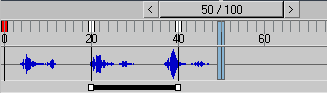
- Erstellen Sie in den Ansichtsfenstern eine Objektauswahl, um die Objekt-Keys in der Spurleiste anzuzeigen.
- Die ausgewählten Transformations-Keys werden weiß angezeigt, die nicht ausgewählten Keys in anderen Farben.
- Ziehen Sie von einer leeren Stelle der Spurleiste aus, um eine Bereichsauswahl von Keys zu erstellen.
- Verschieben Sie einen Key durch Ziehen entlang der Zeitachse.
- Halten Sie
 gedrückt, und ziehen Sie einen Key, um ihn zu klonen.
gedrückt, und ziehen Sie einen Key, um ihn zu klonen. - Halten Sie
 +
+ gedrückt, und ziehen Sie die Spurleiste, um das aktive Zeitsegment zu ändern, d. h. den in der Spurleiste angezeigten Animationsbereich. Der Effekt variiert je nach der Maustaste, mit der Sie ziehen:
gedrückt, und ziehen Sie die Spurleiste, um das aktive Zeitsegment zu ändern, d. h. den in der Spurleiste angezeigten Animationsbereich. Der Effekt variiert je nach der Maustaste, mit der Sie ziehen: - Ziehen Sie mit
 (linke Maustaste), um das Start-Frame des aktiven Zeitsegments zu ändern.
(linke Maustaste), um das Start-Frame des aktiven Zeitsegments zu ändern. - Ziehen Sie mit
 (mittlere Maustaste), um Start- und End-Frame des aktiven Zeitsegments gleichzeitig zu ändern.
(mittlere Maustaste), um Start- und End-Frame des aktiven Zeitsegments gleichzeitig zu ändern. - Ziehen Sie mit
 (rechte Maustaste), um das End-Frame des aktiven Zeitsegments zu ändern.
(rechte Maustaste), um das End-Frame des aktiven Zeitsegments zu ändern.
- Ziehen Sie mit
- Durch Drücken der rechten Maustaste brechen Sie eine Verschiebe- oder Klonoperation ab.
- Während einer Verschiebe- oder Klonoperation wird die ursprüngliche Position der Keys durch kurze, vertikale und graue Linien markiert.
- Wenn Sie mit der Maus auf einen nicht ausgewählten Key zeigen, verwandelt sich der Mauszeiger in ein Kreuz.
- Über ausgewählten Keys wird der Mauszeiger zu einem Doppelpfeil und zeigt damit an, dass die Keys verschoben werden können.
- Klicken Sie mit der rechten Maustaste auf die Spurleiste, um das Kontextmenü zu öffnen. Klicken Sie mit der rechten Maustaste auf einen Key, um im Kontextmenü auf die entsprechenden Werte sowie andere Befehle zur Spurleiste zuzugreifen.
- Klicken Sie auf die Schaltfläche
 (Mini-Kurven-Editor öffnen), um die Spurleiste zu erweitern. Wenn die Spurleiste erweitert ist, zeigt sie das Menü der Spuransicht, Werkzeugkästen, ein Controller- und ein Key-Fenster an. In diesem Fall können Sie auch Anzeigeelemente, wie zum Beispiel Bildlaufleisten, aus- und einblenden.
(Mini-Kurven-Editor öffnen), um die Spurleiste zu erweitern. Wenn die Spurleiste erweitert ist, zeigt sie das Menü der Spuransicht, Werkzeugkästen, ein Controller- und ein Key-Fenster an. In diesem Fall können Sie auch Anzeigeelemente, wie zum Beispiel Bildlaufleisten, aus- und einblenden.
Menü der Spurleiste
Klicken Sie mit der rechten Maustaste auf einen Key in der Spurleiste, um das Menü der Spurleiste anzuzeigen.
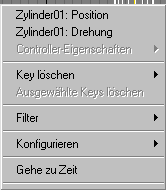
- [Liste der Keys]
- Gibt den Objektnamen und den Key-Typ für alle Keys an der aktuellen Position an. Wählen Sie einen Key in der Liste oben im Menü der Spurleiste aus. Dadurch wird ein Dialogfeld mit den Key-Eigenschaften angezeigt. Weitere Informationen zu diesem Dialogfeld finden Sie unter Grundlegende Key-Info und Erweiterte Key-Info.
- Wenn ein Key-Name mit einem Häkchen markiert ist, wird er auch für andere Instanzen in der Liste verwendet. Zum Beispiel können zwei ausgewählte Objekte mit demselben Modifikator "Verdrehung" versehen sein.
- In der Liste werden Keys für alle ausgewählten Objekte angezeigt. Wenn die Liste mehr als 10 Keys enthält, wird sie im Menü der Spurleiste als Untermenü unter "Key-Eigenschaften" angezeigt.
- Wenn bei einem Key-Typ kein Dialogfeld für die Key-Eigenschaften angezeigt werden kann, ist der Key nicht verfügbar.
- Controller-Eigenschaften:
- Zeigt ein Untermenü an, das eine Liste aller Prozedur-Controller (Listen-, Ausdrucks-, Reaktor-, Feder-, Rauschen-Controller usw.) enthält, die den ausgewählten Objekten zugewiesen sind.
- Key löschen
- Öffnet ein Untermenü, das ähnliche Optionen enthält wie die Key-Liste oben im Menü der Spurleiste. Wählen Sie einen Key-Typ aus, um einen einzelnen Key zu löschen, oder wählen Sie die Option "Alle", um alle Keys zu löschen.
Zum Löschen der Keys mit "Key löschen" müssen die Keys nicht in der Spurleiste ausgewählt sein. Die Keys werden aus dem Spurleisten-Key gelöscht, auf den Sie mit der rechten Maustaste geklickt haben.
- Ausgewählte Keys löschen
-
Löscht die auf der Spurleiste ausgewählten Keys. Wenn keine Keys ausgewählt sind, ist diese Option nicht verfügbar.
- Filter
- Zeigt ein Untermenü mit Filtern an. Wählen Sie einen Filter aus, um die Anzeige der Spuransicht zu filtern, sodass zum Beispiel nur Transformations-Keys angezeigt werden.
Klicken Sie mit der rechten Maustaste auf die Spurleiste, setzen Sie den Mauszeiger im Menü der Spurleiste auf die Option "Filter", damit das Untermenü "Filter" angezeigt wird, und wählen Sie eine Filtereinstellung aus. Diese Einstellungen bestimmen, welche Keys in der Spurleiste angezeigt werden.
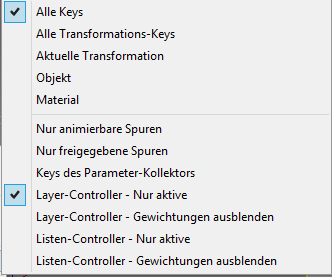
Im oberen Teil des Untermenüs "Filter" können Sie folgende Auswahl treffen:
- Alle Keys Es werden alle Keys angezeigt.
- Alle Transformations-Keys Es werden nur die Keys für Position, Rotation und Skalierung angezeigt.
- Aktuelle Transformation Zeigt nur die Keys an, die die aktuell ausgewählte Transformations-Position, -Rotation oder -Skalierung verwenden.
- Objekt Es werden die Objektmodifikator-Keys angezeigt. Transformations- und Material-Keys werden nicht berücksichtigt.
- Material Es werden die Keys für das Material angezeigt, das den ausgewählten Objekten zugewiesen ist.
Im unteren Teil des Untermenüs Filter können Sie folgende Optionen aktivieren bzw. deaktivieren und so eine beliebige Kombination dieser Filtereinstellungen einstellen:
- Nur animierbare Spuren Steuert die Anzeige von animierbaren Spuren in der Spurleiste.
- Keys des Parameter-Kollektors Filtert Keys, die mit dem Parameter-Kollektor zusammenhängen.
- Layer-Controller - Nur aktive Dieser Filter zeigt nur die Keys des aktiven Layer-Controllers an. Andernfalls sehen Sie alle Keys von allen Layer-Controllern.
- Layer-Controller - Gewichtungen ausblenden Dieser Filter blendet die Gewichtungsparameter-Keys eines Layer-Controllers in der Spurleiste aus.
- Layer-Controller - Nur aktive Dieser Filter zeigt nur die Keys auf dem aktiven Steuerelement in einem Listen-Controller an. Andernfalls sehen Sie alle Keys auf allen Steuerelementen.
- Listen-Controller - Gewichtungen ausblenden Dieser Filter blendet die Gewichtungsparameter-Keys eines Listen-Controllers in der Spurleiste aus.
- Konfigurieren
- Zeigt ein Untermenü an, in dem Sie die Anzeige und das Verhalten der Spurleiste ändern können.
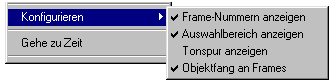
Unter "Konfigurieren" sind folgende Optionen verfügbar:
- Frame-Nummern anzeigen Zeigt Frame-Nummern in der Spurleiste an.
- Auswahlbereich anzeigen Zeigt die Auswahlbereichsleiste unter der Spurleiste an, wenn mehrere Keys ausgewählt sind.
Sie können alle ausgewählten Keys skalieren, indem Sie ein Ende des Auswahlbereichs ziehen. Dadurch ändern Sie die Länge eines Animationssegments, ohne den relativen Abstand zwischen den Animations-Keys zu verändern. Außerdem können Sie die ausgewählten Keys im Zeitverlauf verschieben, indem Sie die Auswahlbereichsleiste ziehen.
- Tonspur anzeigen Zeigt die Waveform (.wav-Datei) an, die dem Klangobjekt in der Spuransicht zugewiesen ist.
- Objektfang an Frames Keys rasten beim Verschieben an Frame-Nummern ein. Wenn diese Option deaktiviert ist, können Sie Keys zwischen Frames platzieren.
- Gehe zu Zeit
- Verschiebt den Zeitschieber an die Position des Mauszeigers.
Klicken Sie mit der rechten Maustaste auf die Spurleiste, und klicken Sie auf "Gehe zu Zeit".